Kaip ištaisyti, kad „Crunchyroll“ vaizdo įrašas neįkeliamas ir sugenda
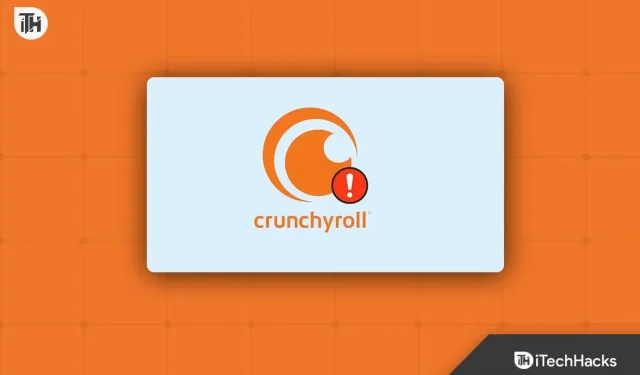
Visiems anime mėgėjams „Crunchyroll“ yra viena vieta, kur galima transliuoti aukštos kokybės anime. Tai prenumerata pagrįsta platforma, kurioje galite transliuoti anime ir pasiekti skaitmenines mangas. Geriausia „Crunchyroll“ dalis yra ta, kad naują seriją gausite praėjus vos valandai po jos pasirodymo Japonijoje. Naudodami „Crunchyroll Premium“ paskyrą galite žiūrėti anime be skelbimų.
„Crunchyroll“ problemos nėra naujos. Nors anime pramonėje platforma yra pasenusi, kartais gali kilti problemų. Pastaruoju metu daugelis vartotojų pranešė, kad „Crunchyroll“ neįkeliamas arba nuolat stringa. Jei susiduriate su ta pačia „Crunchyroll“ problema ir norite sužinoti, kaip ją išspręsti, galite atlikti šiame straipsnyje nurodytus veiksmus.
Pataisykite „Crunchyroll“ vaizdo įrašą, kuris neįkeliamas, ir toliau strigti
Šiame vadove žingsnis po žingsnio apžvelgsime kai kuriuos efektyviausius metodus, kaip sutvarkyti, kad „Crunchyroll“ neįkeliama. Šio straipsnio pabaigoje galėsite pašalinti triktis ir išspręsti visas su Crunchyroll iškilusias problemas, kad vėl galėtumėte be jokių trukdžių mėgautis mėgstamomis anime laidomis.
Patikrinkite savo internetą
Jei „Crunchyroll“ neįkeliamas, patikrinkite interneto ryšį. Ši problema dažniausiai kyla, kai internetas yra lėtas. Turėsite pataisyti interneto ryšį ir įsitikinti, kad nėra problemų.
- Išjunkite mobiliojo ryšio duomenis, o po kelių sekundžių vėl įjunkite. Tai atnaujins jūsų interneto ryšį ir galbūt ištaisys lėtą internetą.
- Jei mobilusis viešosios interneto prieigos taškas įjungtas, išjunkite jį. Be to, uždarykite visas kitas programas iš naujausių programų meniu savo įrenginyje.
- Jei tai neišsprendžia problemos, prisijunkite prie „Wi-Fi“ tinklo. Jei jau esate prisijungę prie „Wi-Fi“ tinklo, perjunkite į kitą „Wi-Fi“ tinklą arba mobiliojo ryšio duomenis.
Patikrinkite serverio būseną
Serverio prastovos taip pat gali būti pagrindinė šios problemos priežastis. Patikrinti serverio būseną galite paspaudę šią nuorodą . Ši svetainė parodys, ar šiuo metu yra serverio gedimų, ar ne. Taip pat bus rodomi visi serverio gedimai, apie kuriuos pranešė vartotojai per pastarąsias 24 valandas.
Serverio išjungimas neįvyksta vartotojo pusėje ir nieko negalite padaryti patys, jei tai sukelia problemų. Turite palaukti kelias valandas, kol bus išspręsta serverio problema. Jei nėra pranešimų apie Crunchyroll serverio problemas, pabandykite atlikti kitą šio straipsnio veiksmą.
Iš naujo paleiskite telefoną ir programą
Šią problemą taip pat gali sukelti ne internetas, ne serveris, o techniniai gedimai ir klaidos sistemos programinėje įrangoje ar programėlėje Crunchyroll. Priverskite uždaryti „Crunchyroll“ programą ir įsitikinkite, kad uždarėte ją iš naujausių programų. Dabar po kelių sekundžių vėl atidarykite programą ir patikrinkite, ar tai išsprendžia problemą.
Jei problema išlieka, uždarykite „Crunchyroll“ programą ir iš naujo paleiskite telefoną. Tai ištaisys visas laikinas sistemos programinės įrangos klaidas. Kai telefonas bus paleistas iš naujo, paleiskite „Crunchyroll“ programą. Pažiūrėkite, ar problema išspręsta, o jei ne, pereikite prie kito veiksmo.
Išjungti VPN
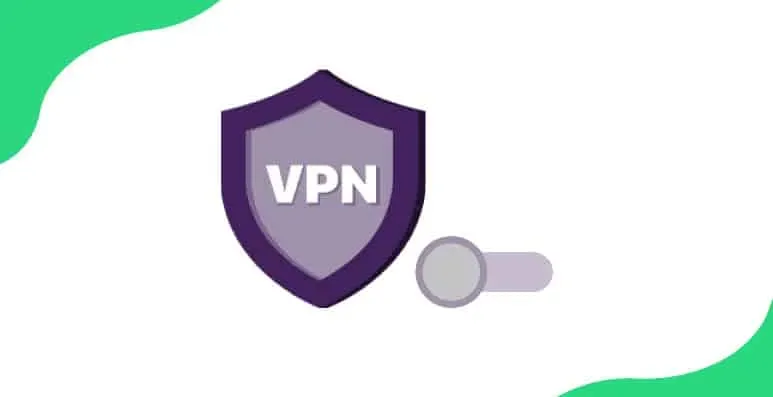
Daugelis žmonių naudoja VPN, kad atblokuotų geografiškai ribotą turinį savo įrenginiuose. Tačiau daugelis srautinio perdavimo platformų riboja VPN naudojimą. Jei naudojate VPN srautu perduodami turinį „Crunchyroll“, problema gali kilti dėl to.
Turėtumėte atsijungti nuo VPN ir pabandyti tęsti srautinį perdavimą. Jei tai išsprendžia problemą, kitą kartą transliuokite turinį be VPN. Tačiau, jei nenaudojote VPN arba atsijungimas nuo VPN nepadėjo, skaitykite šį straipsnį toliau.
Atnaujinkite „Crunchyroll“ programą
Jei naudojate pasenusią Crunchyroll programos versiją, tai taip pat gali sukelti šią problemą. Atnaujinkite „Crunchyroll“ programą į naujausią versiją, kad išspręstumėte problemą. Norėdami tai padaryti, atlikite toliau nurodytus veiksmus.
- Jei naudojate „iOS“ įrenginį, atidarykite „ App Store“ , o jei naudojate „ Android“ įrenginį , atidarykite „Play Store“ .
- Spustelėkite paieškos juostą ir įveskite Crunchyroll .
- Paieškos rezultatuose šalia Crunchyroll pamatysite mygtuką „Atnaujinti“ ; spustelėkite jį, kad atnaujintumėte programą.
Išvalyti talpyklą Crunchyroll
Talpykla ir slapukai užtikrina sklandų įrenginio veikimą. Tačiau kai talpykla yra sukurta ir neišvalyta, ji gali būti sugadinta ir sukelti problemų. Galite išvalyti Crunchyroll programos talpyklą atlikdami šiuos veiksmus:
„Android“.
- Atidarykite programų stalčių, paspauskite ir palaikykite Crunchyroll programą , tada bakstelėkite programos informacijos piktogramą .
- Dabar spustelėkite čia esančią parinktį „Saugojimas“ .
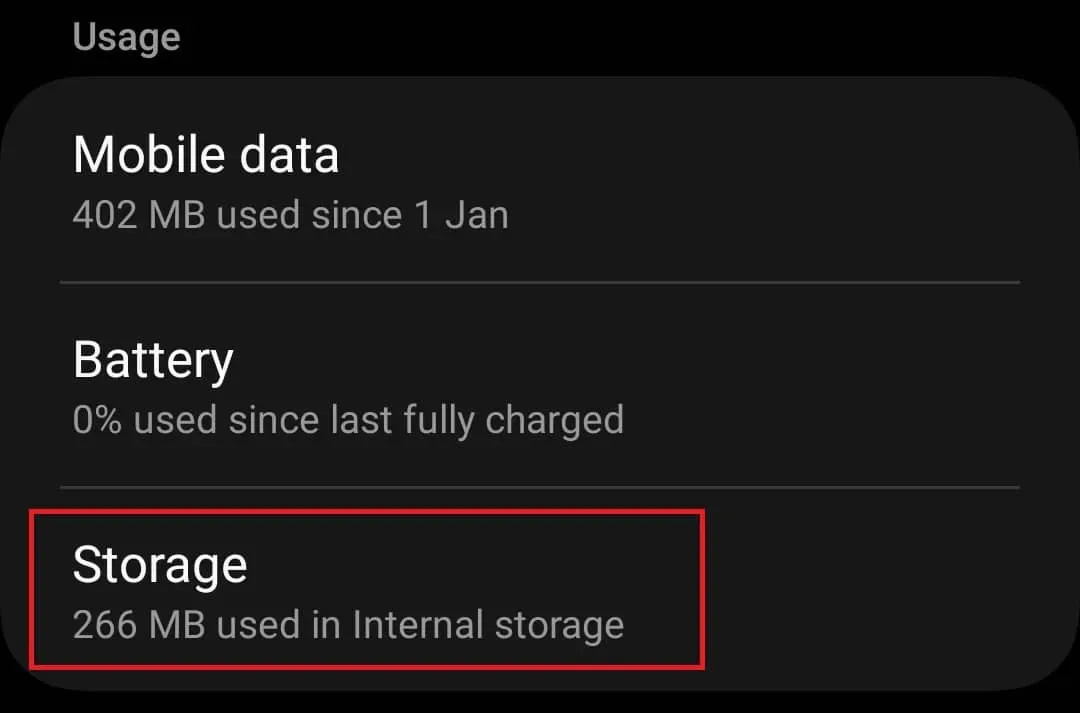
- Čia pasirinkite „Išvalyti talpyklą“ , kad išvalytumėte programos talpyklos duomenis.
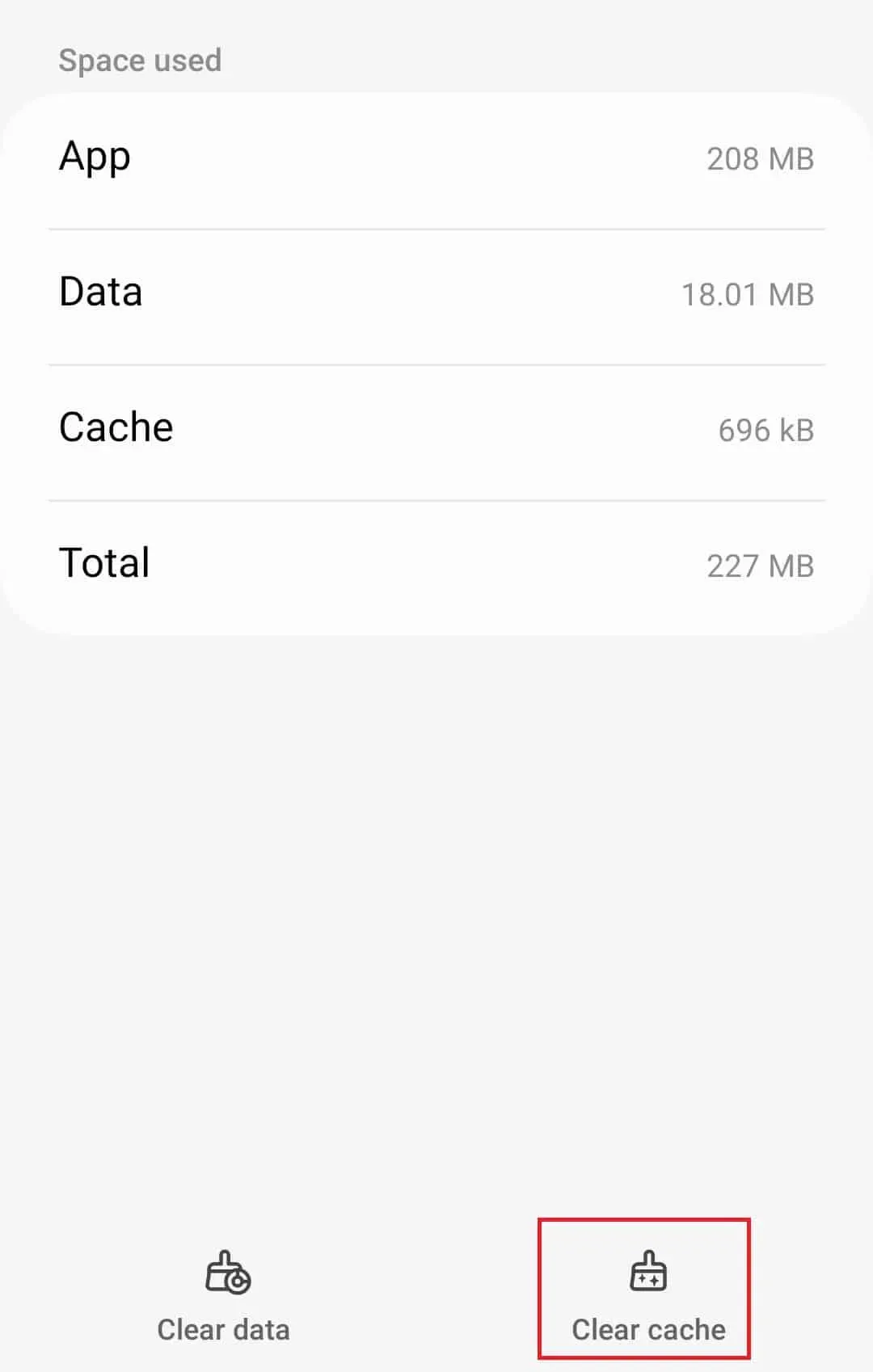
„iOS“ sistemoje
Apple įrenginiai neturi galimybės išvalyti talpyklos. Jei naudojate iPhone, talpyklos išvalyti neįmanoma, todėl galite pabandyti iš naujo įdiegti programą.
Atnaujinkite programinę-aparatinę įrangą
„Crunchyroll“ nesuderinamumas su sistemos programine įranga taip pat gali sukelti šią problemą. Paprastai tai atsitinka, kai sistemos programinė įranga yra pasenusi. Programoje galite atnaujinti sistemos programinę-aparatinę įrangą, kuri ištaisys Crunchyroll įkėlimą.
„Android“.
- „Android“ telefone atidarykite nustatymų programą .
- Slinkite žemyn iki „Nustatymų“ apačios ir spustelėkite „Apie įrenginį“ .
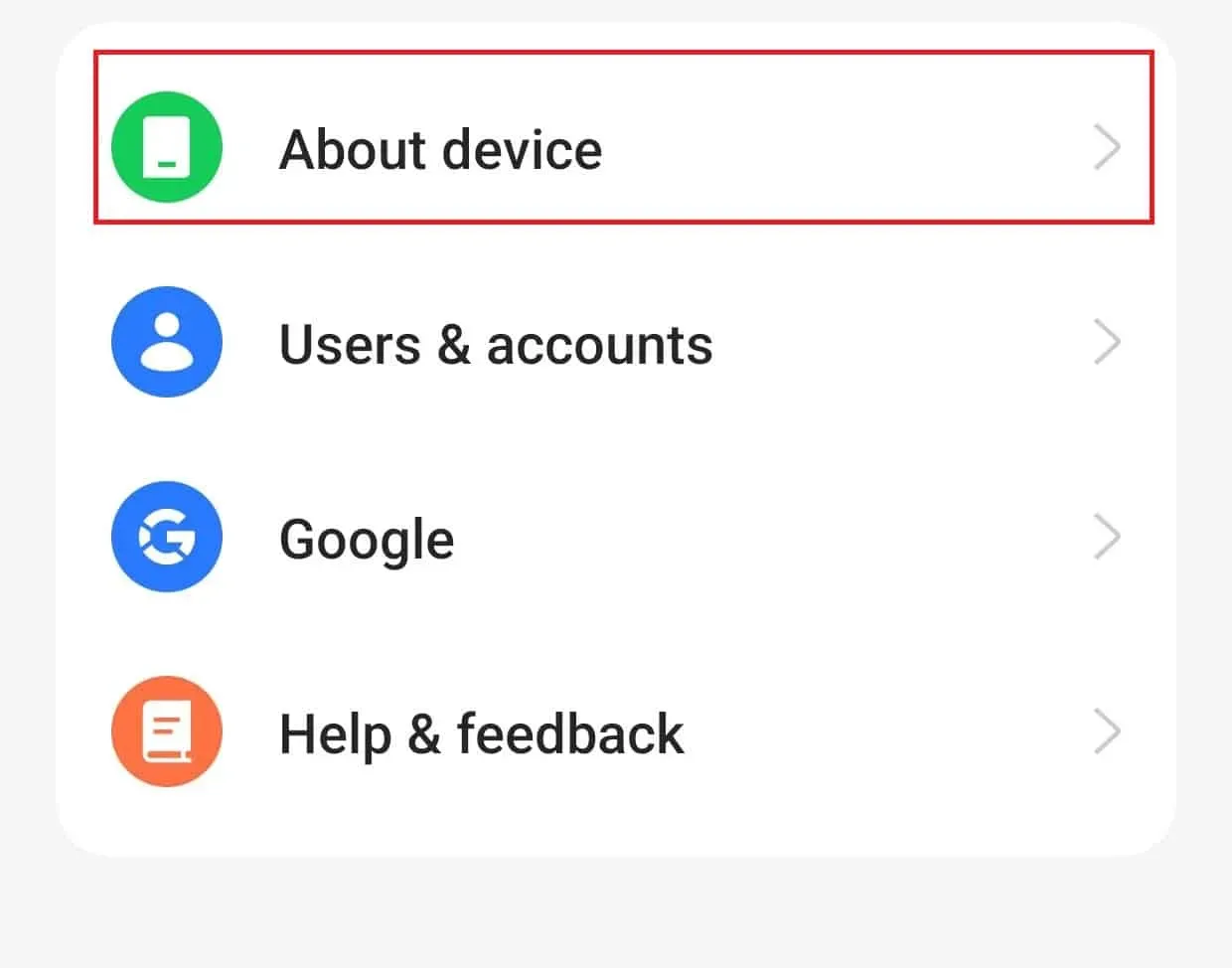
- Dabar spustelėkite savo įrenginio programinės įrangos versiją.
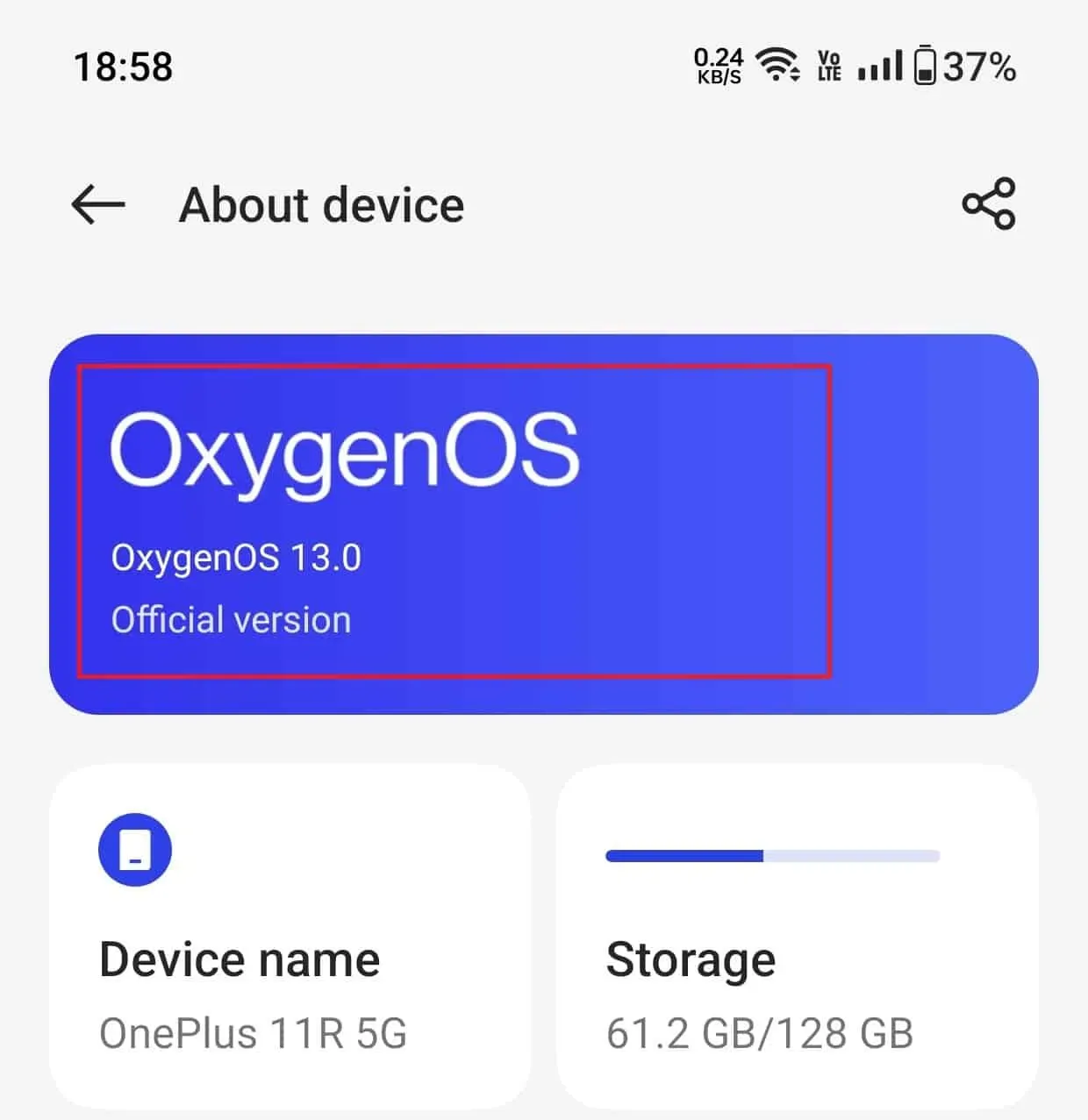
- Jūsų įrenginys ieškos galimų naujinimų; jei norite tęsti, įdiekite galimus naujinimus.
- Jūsų telefonas bus paleistas iš naujo, kad būtų baigtas diegimas.
- Kai telefonas įsijungs, paleiskite „Crunchyroll“ ir patikrinkite, ar susiduriate su šia problema.
„iOS“ sistemoje
- Paleiskite „iPhone“ nustatymus.
- Čia spustelėkite parinktį Bendra , tada – Programinės įrangos naujinimas .
- Pasirinkite naujinimą, kurį norite įdiegti.
- Dabar spustelėkite Atsisiųsti ir įdiegti .
- Jūsų bus paprašyta įvesti slaptažodį; Kai tai padarysite, spustelėkite „Įdiegti dabar“ , kad įdiegtumėte programinės įrangos naujinimą.
Iš naujo įdiekite „Crunchyroll“ programą.
Pabandykite iš naujo įdiegti „Crunchyroll“ programą, jei negalite joje transliuoti anime. Ši problema gali kilti, jei programos failai yra sugadinti arba jų nėra, todėl iš naujo įdiegus problemą tikriausiai reikėtų išspręsti. Norėdami tai padaryti, atlikite toliau nurodytus veiksmus.
- Paspauskite ir palaikykite Crunchyroll programos piktogramą , tada bakstelėkite Pašalinti/Pašalinti .
- Turėsite patvirtinti programos ištrynimą.
- Dabar atidarykite „App Store“ („iOS“) arba „Play Store“ („Android“).
- Raskite Crunchyroll programą čia.
- Paieškos rezultatuose spustelėkite mygtuką „Gauti / įdiegti“, esantį šalia „Crunchyroll“ programos, kad įdiegtumėte programą.
- Įdiegę atidarykite programą ir prisijunkite prie savo paskyros.
Susisiekite su palaikymo komanda
Galiausiai, jei visa kita nepavyks, susisiekite su „Crunchyroll App“ klientų aptarnavimo tarnyba. Galite susisiekti su jais per jų klientų aptarnavimo puslapį spustelėję šią nuorodą . Čia galite užduoti savo klausimą ir jų palaikymo komanda susisieks su jumis ir išsiaiškins jūsų problemos sprendimą.
Apatinė eilutė
Daugelis vartotojų pranešė, kad „Crunchyroll“ nebus įkeltas į savo įrenginį ir negalės jame transliuoti turinio. Jei susiduriate su ta pačia problema, aukščiau pateiktas straipsnis turėtų jums padėti. Tikimės, kad pirmiau minėti veiksmai padėjo išspręsti „Crunchyroll“ atsisiuntimo problemą, o jei taip, praneškite mums toliau pateiktame komentarų skyriuje.


Parašykite komentarą